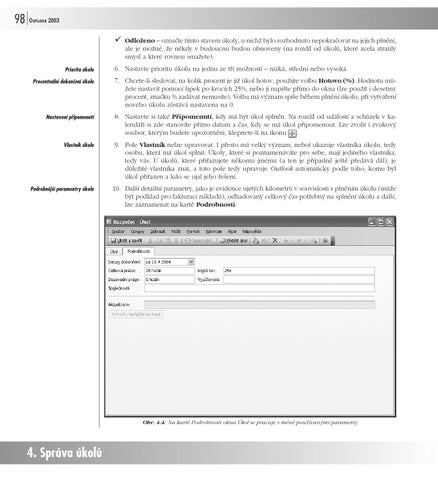98
OUTLOOK 2003
Odloženo – označte tímto stavem úkoly, u nichž bylo rozhodnuto nepokračovat na jejich plnění, ale je možné, že někdy v budoucnu budou obnoveny (na rozdíl od úkolů, které zcela ztratily smysl a které rovnou smažete). Priorita úkolu
6. Nastavte prioritu úkolu na jednu ze tří možností – nízká, střední nebo vysoká.
Procentuální dokončení úkolu
7. Chcete-li sledovat, na kolik procent je již úkol hotov, použijte volbu Hotovo (%). Hodnotu můžete nastavit pomocí šipek po krocích 25%, nebo ji napište přímo do okna (lze použít i desetiny procent, značku % zadávat nemusíte). Volba má význam spíše během plnění úkolu, při vytváření nového úkolu zůstává nastavena na 0.
Nastavení připomenutí
8. Nastavte si také Připomenutí, kdy má být úkol splněn. Na rozdíl od událostí a schůzek v kalendáři si zde stanovíte přímo datum a čas, kdy se má úkol připomenout. Lze zvolit i zvukový soubor, kterým budete upozorněni, klepnete-li na ikonu .
Vlastník úkolu
9. Pole Vlastník nelze upravovat. I přesto má velký význam, neboť ukazuje vlastníka úkolu, tedy osobu, která má úkol splnit. Úkoly, které si poznamenáváte pro sebe, mají jediného vlastníka, tedy vás. U úkolů, které přiřazujete někomu jinému (a ten je případně ještě předává dál), je důležité vlastníka znát, a toto pole tedy upravuje Outlook automaticky podle toho, komu byl úkol přiřazen a kdo se ujal jeho řešení.
Podrobnější paramentry úkolu
10. Další detailní parametry, jako je evidence ujetých kilometrů v souvislosti s plněním úkolu (může být podklad pro fakturaci nákladů), odhadovaný celkový čas potřebný na splnění úkolu a další, lze zaznamenat na kartě Podrobnosti.
Obr. 4.4: Na kartě Podrobnosti okna Úkol se pracuje s méně používanými parametry
4. Správa úkolů Ukázka elektronické knihy, UID: KOS181177